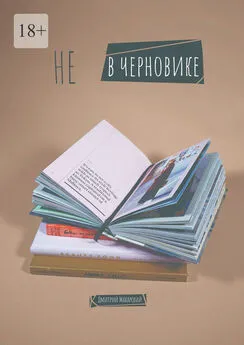Дмитрий Макарский - Работа в Интернете
- Название:Работа в Интернете
- Автор:
- Жанр:
- Издательство:046ebc0b-b024-102a-94d5-07de47c81719
- Год:2008
- Город:Санкт-Петербург
- ISBN:978-5-388-00376-8
- Рейтинг:
- Избранное:Добавить в избранное
-
Отзывы:
-
Ваша оценка:
Дмитрий Макарский - Работа в Интернете краткое содержание
В этой книге рассказывается о том, что такое Интернет. Все, о чем вы прочитали, вы сможете увидеть и услышать благодаря видеокурсу на прилагаемом к изданию компакт-диске. Вы узнаете, где Интернет находится и как к нему подключиться, посмотрите, как настраивать модем и выбирать провайдера, визуально оцените, каковы в работе различные программы для Интернета. Эта книга расскажет и покажет, как эффективно находить нужную информацию с помощью поисковых серверов и каталогов, пользоваться электронной почтой, общаться на форумах, в чатах и в «аське». Осваивайте Интернет! Видеосамоучитель поможет вам сделать это быстро и эффективно.
Работа в Интернете - читать онлайн бесплатно ознакомительный отрывок
Интервал:
Закладка:
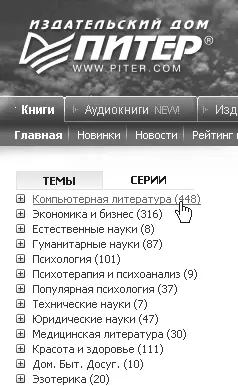
Рис. 1.6.Выбор ссылки
Примечание
Указатель может принимать и другую форму, а ссылка может не выделяться цветом и подчеркиванием – тут все зависит от настроек компьютера и конкретного веб-сайта.
Если щелкнуть кнопкой мыши на ссылке, то откроется интересующая страница, на которой, в свою очередь, также можно нажимать интересующую ссылку и т. д. В связи с этим стоит сказать о назначении еще некоторых элементов управления браузеров. Это кнопки Назади Вперед(в Mozilla Firefox это На предыдущую страницуи На следующую страницусоответственно). Кнопка Назадвозвращает на страницу, с которой пользователь пришел по ссылке на текущую. Использовать данную кнопку можно много раз подряд, вплоть до возврата на страницу, с которой начиналось путешествие по Интернету. У кнопки Вперед– обратная задача: она вернет пользователя на страницу, на которой перед этим была нажата кнопка Назад.
Комбинация клавиш Alt+← действует аналогично действиям кнопки браузера Назад, а сочетание клавиш Alt+→ – возможностям кнопки Вперед. Кроме того, вместо кнопки Назадможно использовать клавишу Backspace.
Упомянем также еще о некоторых элементах управления в браузерах. Это кнопки Обновитьи Остановить(в Mozilla Firefox они называются Обновить текущую страницуи Остановить загрузку страницы, а в Opera эти функции выполняет одна кнопка, которая в зависимости от ситуации называется Обновитьили Остановить).
Кнопка Остановитьпрерывает дальнейшую загрузку страницы, что может пригодиться, когда загружается большая веб-страница и это занимает достаточно длительное время, а вся интересующая информация на этой странице уже загрузилась. Такой подход позволяет сэкономить трафик (объем переданной и полученной информации), что особенно полезно, если услуги Интернета оплачиваются не за время, проведенное в Сети, а за количество полученной/переданной информации.
Кнопка Обновитьиспользуется при просмотре страниц, информация на которых часто изменяется, например на форумах, чатах, сайтах знакомств, новостных сайтах. Пока пользователь просматривает страницу, ее содержимое могло измениться, например появилось новое сообщение. Нажатие кнопки Обновитьинициирует повторную загрузку страницы с уже изменившимися сведениями на ней.
Умение пользоваться вышеперечисленными элементами управления – вполне достаточное для начала условие, чтобы бродить по просторам Интернета, но этим мы не ограничимся.
Дополнительные возможности браузеров
Разумеется, возможности веб-браузеров не заканчиваются просмотром сайтов и переходом со страницы на страницу. Программы для навигации в Интернете могут гораздо больше, о чем сейчас и поговорим. При этом если это не оговорено отдельно, то описываемые возможности присущи всем рассматриваемым браузерам.
Сохранение страниц
Практически любой современный браузер позволяет сохранять открытые веб-страницы на жесткий диск компьютера. Это может пригодиться, если в Интернете найдена какая-то интересная информация, которую можно будет использовать в дальнейшем, не подключаясь к Сети. Кроме того, для дальнейшей работы с этой информацией может потребоваться другой компьютер, который и вовсе не подключен к Интернету. Например, на работе есть компьютер с выходом в Интернет, а дома пока такого достижения цивилизации нет или пользователь посещает Сеть из интернет-кафе, компьютерного клуба и т. п.
Сохранить страницу, загруженную из Сети, так же просто, как сохранить, скажем, документ, созданный в текстовом редакторе, или любой другой файл. Для сохранения страницы в Internet Explorer нужно выполнить команду Файл→ Сохранить как, указать, где именно сохранить нужный файл, и нажать кнопку Сохранить.
При сохранении веб-страниц существуют некоторые особенности, о которых стоит упомянуть. В частности, большое значение имеет формат сохранения. По умолчанию браузеры, как правило, предлагают сохранить страницу в формате HTML или HTM, что не всегда удобно, так как рисунки, содержащиеся на странице, будут сохранены в отдельной папке. В свою очередь, это усложняет процесс копирования и переноса сохраненной информации на другой компьютер.
Гораздо удобнее воспользоваться форматом MHT, позволяющим сохранить все оформление страницы вместе с рисунками в одном файле. Для этого при сохранении в раскрывающемся списке Тип файланужно выбрать пункт Веб-архив, один файл (*.mht). Таким образом, на винчестере будет файл, содержащий всю информацию и оформление с открытой веб-страницы. Согласитесь, что работать с одним файлом в дальнейшем будет значительно удобнее, чем с несколькими.
Возможность сохранения веб-страницы в один файл предоставляет также браузер Opera. Mozilla Firefox такого делать не умеет.
Журнал работы
Еще одна полезная возможность браузера – просмотр журнала работы (рис. 1.7). В Opera, в отличие от двух других рассматриваемых здесь браузеров, журнал работы называется История.
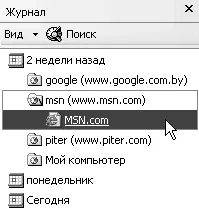
Рис. 1.7.Просмотр журнала в браузере Internet Explorer
Обратиться к журналу бывает полезно, если вы помните, что посещали вчера (позавчера, на прошлой неделе и т. д.) какой-то интересный ресурс, но не можете вспомнить его адрес. При просмотре журнала наверняка найдется требуемый адрес.
Удалить из журнала запись о посещенной странице можно, щелкнув на ней правой кнопкой мыши и выбрав в контекстном меню пункт Удалить.
Управление закладками
Для удобной организации работы в Интернете полезно использовать закладки. Чтобы не искать каждый раз адреса часто посещаемых страниц в журнале и не вводить эти адреса вручную, целесообразно добавить адреса наиболее интересных веб-ресурсов в закладки (в Internet Explorer это Избранное). В дальнейшем, чтобы попасть на нужный сайт, достаточно будет выбрать его в созданном списке закладок.
Совет
Для быстрого добавления открытой страницы в список закладок удобно использовать правую кнопку мыши.
Для работы с закладками в Opera и Firefox существует менеджер закладок, который вызывается командой Закладки→ Управление закладками. В браузере Internet Explorer управлять закладками можно в окне Упорядочить избранное, открываемом командой Избранное→ Упорядочить избранное.
Читать дальшеИнтервал:
Закладка: